Dacă ești un expert IT, știi că indexarea căutării Outlook nu funcționează pe Windows 11/10 poate fi o adevărată durere. Iată o remediere rapidă care vă va ajuta să începeți și să rulați indexarea căutării în cel mai scurt timp.
1. mai întâi, asigurați-vă că serviciul de căutare Windows rulează. Pentru a face acest lucru, deschideți MMC Servicii (services.msc) și căutați serviciul de căutare Windows. Dacă serviciul nu rulează, faceți clic dreapta pe el și selectați Start.
2. Apoi, trebuie să reconstruiți indexul de căutare. Pentru a face acest lucru, deschideți panoul de control Opțiuni de indexare (tastați „index” în caseta de căutare din meniul Start și selectați „Opțiuni de indexare” din rezultate).
3. În dialogul Opțiuni de indexare, faceți clic pe butonul Avansat. În dialogul Opțiuni avansate, faceți clic pe butonul Rebuild. Aceasta va începe procesul de reconstruire a indexului; când s-a terminat, indexarea căutării dvs. ar trebui să funcționeze corect.
4. Dacă întâmpinați în continuare probleme, puteți încerca să resetați serviciul de căutare Windows. Pentru a face acest lucru, deschideți MMC Servicii (services.msc) și căutați serviciul de căutare Windows. Faceți clic dreapta pe serviciu și selectați Stop. Apoi, faceți clic dreapta pe serviciu din nou și selectați Start. Acest lucru ar trebui să resetați serviciul și, sperăm, să vă remedieze problema de indexare a căutării.
Este posibil să întâmpinați blocări ocazionale cu opțiunea de căutare Outlook, o greșeală comună este indexarea căutării nu funcționează în Outlook . În această postare, vom analiza câteva soluții practice de remediat Indexarea căutării Outlook nu funcționează Probleme.

Remediați indexarea căutării Outlook întreruptă
Indexarea căutării care nu funcționează în Outlook poate duce la eșecul încărcării e-mailului sau chiar poate îngheța Outlook. Microsoft a recunoscut această problemă, declarând că utilizatorii de conturi POP și IMAP se pot confrunta cu această problemă dacă e-mailurile lor sunt stocate local în fișiere PST. Să vedem acum cum poate fi rezolvată această problemă pe un computer Windows.
- Rulați instrumentul de depanare de căutare și indexare Windows.
- Verificați starea indexării în Outlook
- Asigurați-vă că căutarea Windows este activată
- Reconstruiți directorul de căutare Windows
- Schimbați opțiunile de indexare Windows
- Reparați Microsoft Office
1] Rulați instrumentul de depanare de căutare și indexare Windows.
Primul lucru pe care ar trebui să-l încercați este să rulați Instrumentul de depanare de căutare și indexare disponibil pentru utilizare în Setările Windows. Acest lucru vă poate ajuta să aflați motivul pentru care indexarea căutării Outlook nu funcționează și chiar să îl remediați.
- Deschideți Setările Windows cu comanda rapidă de la tastatură Win + „I”.
- În fila Sistem, selectați opțiunea Depanare și faceți clic pe Alte instrumente de depanare.
- În lista instrumentelor de depanare disponibile, căutați instrumentul de depanare de căutare și indexare.
- Verificați problemele cu care aveți probleme și faceți clic pe Următorul.
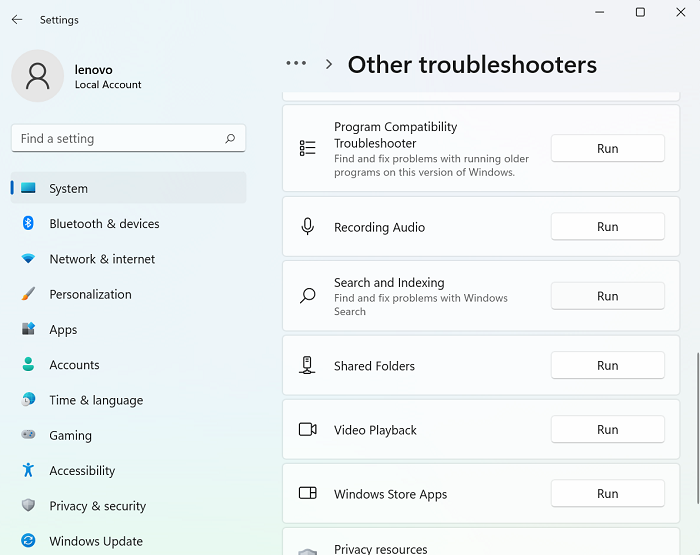
ce este instrumentul de blocare sam
Așteptați finalizarea procesului de depanare, după care Windows poate detecta problema că indexarea căutării Outlook nu funcționează și poate implementa o remediere pentru aceasta.
Dacă acest lucru nu funcționează, sunteți invitat să alegeți una dintre celelalte metode sugerate mai jos.
Citit : indexorul de căutare se resetează și repornește întotdeauna după o repornire.
2] Verificați starea de indexare în Outlook.
Un alt motiv posibil pentru care căutarea Outlook nu funcționează ar putea fi o eroare din partea Outlook. Astfel, vi se recomandă să verificați și starea de indexare a Outlook.
- Deschideți Outlook și faceți clic pe Căutare.
- Faceți clic pe „Instrumente de căutare” în colțul din dreapta sus al barei de căutare și selectați opțiunea „Starea indexării”.
- Așteptați un timp pentru ca toate elementele să fie indexate și după aceea verificați din nou dacă această problemă este rezolvată în Outlook sau nu.
Citit : Căutarea Windows nu s-a inițializat
3] Asigurați-vă că căutarea Windows este activată
Un alt factor cheie în evitarea acestei probleme este să vă asigurați că serviciile de căutare Windows sunt în funcțiune. Acest lucru se poate face prin intermediul managerului de servicii.
- Deschideți fereastra de comandă Run folosind combinația de taste Win + R.
- Derulați în jos aici pentru a găsi Windows Search
- Faceți clic dreapta pe el și deschideți proprietățile sale
- Acum, deschideți lista derulantă „Tip de pornire:” din fila „General” și selectați „Automat”.
- Faceți clic pe Aplicare pentru a salva această modificare.
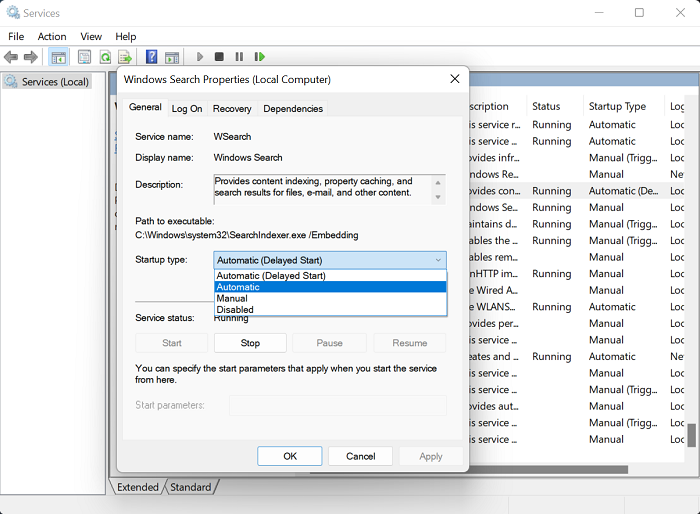
configurați serverul ftp Windows 10
Acum reporniți computerul și verificați dacă există o problemă cu opțiunea de căutare din Outlook.
Citit: Cum să eliminați avertismentul de conexiune limitată în Outlook
4] Reparați directorul de căutare Windows.
O altă modalitate de a remedia indexarea căutării Outlook întreruptă este să reconstruiți directorul de căutare existent al tuturor datelor căutate anterior în Windows. Puteți face acest lucru prin opțiunile de indexare.
- Găsiți opțiuni de indexare în bara de căutare disponibilă în bara de activități.
- În dialogul Opțiuni de indexare, selectați Avansat pentru a deschide fereastra Opțiuni avansate.
- Apoi faceți clic pe Rebuild
- Salvați acest lucru făcând clic pe OK și apoi alegând Închidere.
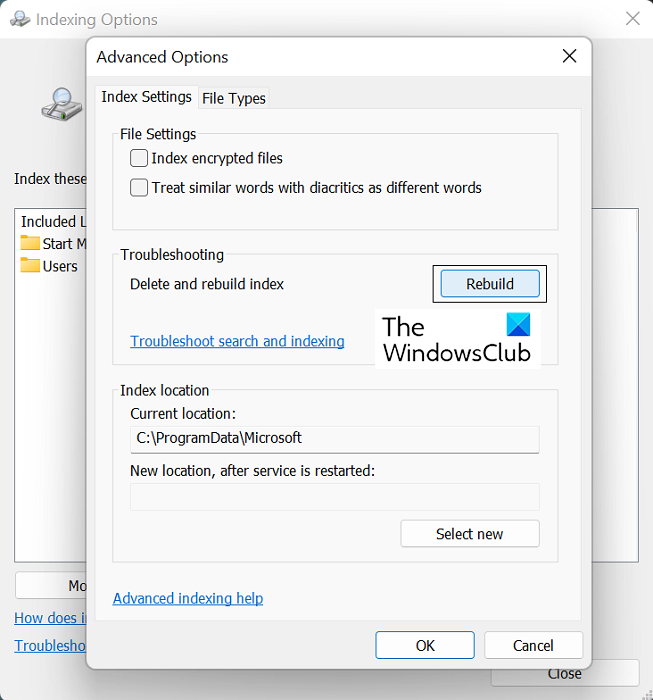
După ce ați făcut acest lucru, verificați din nou în Outlook dacă indexarea căutării a început să funcționeze sau nu.
BACSIS : Instrumentul de diagnosticare Indexer va ajuta la rezolvarea problemelor Windows Search Indexer.
5] Schimbați opțiunile de indexare Windows
Indexarea în Windows este procesul de catalogare a fișierelor, mesajelor și a altor date pe un computer. Aceasta este o modalitate de a facilita găsirea articolelor pe computer. Uneori, ajustarea acestor opțiuni de indexare pe Windows vă poate ajuta și cu eroarea Outlook în cauză.
- Faceți clic pe bara de căutare din bara de activități Windows și căutați opțiunile de indexare prezente în Panoul de control.
- Faceți clic pe „Avansat” așa cum ați făcut în 4șisoluție de mai sus
- Selectați fila „Tipuri de fișiere” de mai sus și, în lista de fișiere disponibile, găsiți fișierul cu extensia „msg”.
- Faceți clic pe acest fișier, selectați opțiunea „Index Properties and File Contents” și, în final, faceți clic pe „OK”.
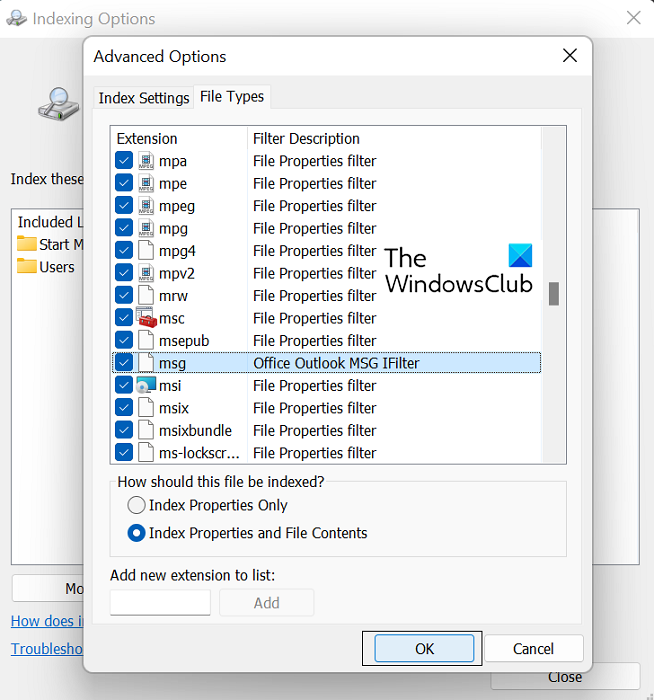
Dacă niciuna dintre soluțiile de mai sus nu vă ajută, atunci ultima opțiune este să inițiați o reparație online a suitei Microsoft Office.
6] Reparați Microsoft Office Suite
Pentru a restabili aplicația Microsoft Office pe computer, urmați acești pași:
icoan păstor
- Deschideți Setări Windows și accesați fila Aplicații din bara de opțiuni din partea stângă a ecranului.
- Faceți clic pe „Aplicații și caracteristici” și căutați Microsoft Office în bara de căutare „Lista de aplicații”.
- Această căutare va returna Microsoft Office Suite. Faceți clic pe pictograma cu trei puncte și selectați Editați.
- Selectați opțiunea de restaurare online și faceți clic pe Restaurare.
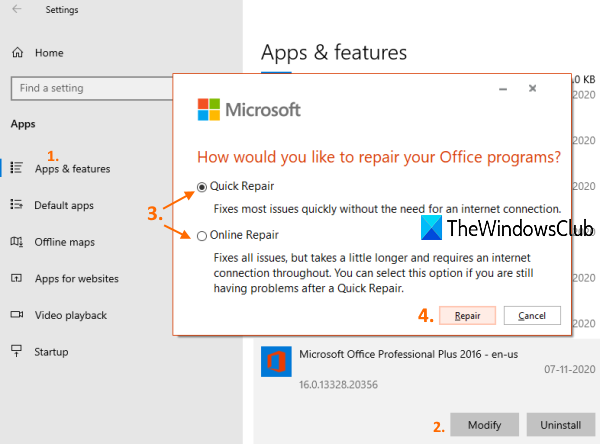
Așteptați un timp pentru finalizarea acestui proces și, odată ce se întâmplă, reporniți computerul pentru a repara și aplica modificările. Sper că acest lucru rezolvă orice probleme pe care le întâmpinați cu indexarea căutării în Outlook.
Sperăm că ghidul nostru detaliat despre problema de indexare a căutării Outlook vă va ajuta să rezolvați toate problemele legate de aceasta.
De ce Outlook nu afișează toate e-mailurile în căutare?
O altă problemă comună legată de Outlook pe care utilizatorii au experimentat-o a fost după instalarea actualizării Windows 10 KB5008212 sau actualizarea la Windows 11, când Outlook nu arăta cele mai recente e-mailuri primite în rezultatele căutării. Această problemă a afectat în primul rând utilizatorii care aveau conturi POP, IMAP și Exchange autonome. Microsoft a recunoscut această problemă și a lansat actualizări pentru aceasta în actualizările din martie 2022 pentru Windows 11.
Cum știu dacă indexarea Outlook este completă?
Dacă credeți că Outlook nu v-a indexat toate articolele, adică atunci când efectuați o căutare, obțineți rezultatul că elementul nu a fost găsit, puteți depana caracteristica de indexare. Pentru a face acest lucru, deschideți Outlook și faceți clic pe câmpul de căutare. Faceți clic aici pe meniul derulant „Instrumente de căutare” și apoi faceți clic pe „Opțiuni de indexare”. Dacă toate articolele au fost indexate corect, veți vedea mesajul „Outlook a terminat de indexat toate articolele dvs. Mai sunt 0 elemente de indexat.' a sari. Dacă nu, așteptați câteva minute pentru ca articolele neindexate să fie înregistrate în index.















